Comment créer un tableau de données à deux variables dans Excel 2010
Pour créer un tableau de données à deux variables pour effectuer des analyses de simulation dans Excel 2010, vous entrez dans deux gammes de valeurs d'entrée possibles pour la même formule: une gamme de valeurs pour la cellule d'entrée de ligne dans la boîte de dialogue tableau de données dans la première rangée de la table et une plage de valeurs pour la Cellule d'entrée de colonne dans la boîte de dialogue en bas de la première colonne de la table. Vous entrez alors la formule (ou une copie de celui-ci) dans la cellule située à l'intersection de cette ligne et de la colonne de valeurs d'entrée.
Les étapes ci-dessous pour créer un tableau de données à deux variables suivent un exemple spécifique (plutôt que d'utiliser des mesures génériques) pour vous aider à comprendre exactement comment utiliser cette fonction. La figure suivante montre une feuille de calcul des projections de vente dans lequel deux variables sont utilisées dans le calcul des prévisions de ventes pour l'année 2011: un taux en pourcentage d'augmentation par rapport aux ventes de l'année dernière (dans la cellule B3) de la croissance et des dépenses calculé en pourcentage de l'année dernière des ventes (en cellule B4). La formule dans la cellule B5 est: = B2 + (B2 * B3) - (B2 * B4).
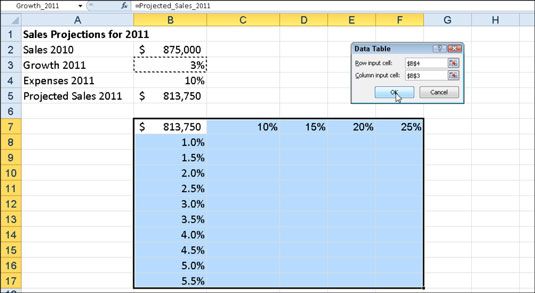
La colonne des taux de croissance possibles allant de 1% à 5,5% est entré vers le bas de la colonne B dans la gamme B8: B17, et une rangée de charges possibles pourcentages est entré dans la gamme C7: F7. Suivez ces étapes pour compléter le tableau de données à deux variables pour cet exemple:
Copiez la formule originale entré dans la cellule B5 dans la cellule B7 en tapant = (égal à) puis en cliquant sur la cellule B5.
Pour un tableau de données à deux variables, la copie de la formule d'origine doit être saisi à l'intersection des valeurs d'entrée de ligne et colonne.
Sélectionnez la plage de cellules B7: F17.
La gamme de la table de données comprend la formule avec les différents taux de croissance.
Choisissez What-If tableau d'analyse de données dans le groupe Outils de données sur l'onglet Données.
Excel ouvre la boîte de dialogue Table de données avec le point d'insertion dans la zone de texte de cellule d'entrée de ligne.
Cliquez sur la cellule B4 pour saisir l'adresse de cellule absolue, $ B $ 4, dans la zone de texte de cellule d'entrée de ligne.
Cliquez sur la zone de texte de colonne d'une cellule d'entrée et puis cliquez sur la cellule B3 pour entrer l'adresse de cellule absolue, $ B $ 3, dans cette zone de texte.
Cliquez sur OK.
Excel remplit les cellules vides de la table de données avec une formule de table en utilisant B4 que la cellule d'entrée de ligne et B3 que la Cellule d'entrée de colonne.
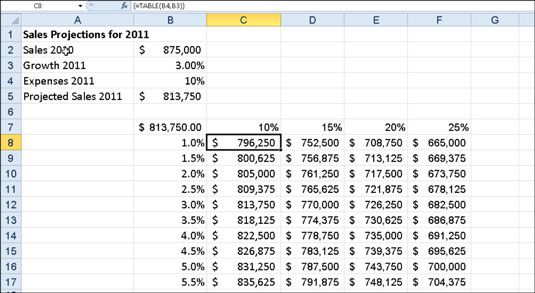 Projection des ventes feuille de calcul après la création de la table de données à deux variables dans la gamme C8: F17.
Projection des ventes feuille de calcul après la création de la table de données à deux variables dans la gamme C8: F17.
La formule de tableau {= TABLE (B4, B3)} que Excel crée pour le tableau de données à deux variables dans cet exemple spécifie à la fois un argument de cellule d'entrée de ligne (B4) et un argument de colonne d'une cellule d'entrée (B3). Parce que cette formule de tableau unique est entré dans l'ensemble de la gamme de table de données de C8: F17, gardez à l'esprit que toute l'édition (en termes de déplacement ou la suppression) est limitée à l'ensemble de la gamme.





